
ఎంపిక 1: వైర్డు కనెక్షన్
చాలామంది వినియోగదారులు వైర్డు పరికరాలను మరింత విశ్వసనీయంగా ఇష్టపడతారు. Android మద్దతునిచ్చే పరికరాలను రెండు రకాల కనెక్షన్: 3.5 mm లేదా USB కనెక్టర్ ద్వారా.జాక్ 3.5 mm.
ఆడియోజాక్ అని కూడా పిలువబడే ఈ నౌకాశ్రయం, ప్రధానంగా ఆధునిక స్మార్ట్ఫోన్లు మరియు టాబ్లెట్లలో ప్రధానంగా హెడ్ఫోన్స్ లేదా నిలువు వరుసలకు ఉపయోగించబడుతుంది, అయితే ఎంటర్ మాత్రమే మిశ్రమ హెడ్సెట్ల ద్వారా అందించబడుతుంది. అయితే, మైక్రోఫోన్లు కనెక్ట్ చేసే పద్ధతి ఉంది, కానీ ఇది ఒక ప్రత్యేక TRS / TRS అడాప్టర్ను కొనుగోలు చేయడానికి పడుతుంది, ఇది ఇలా కనిపిస్తుంది:

మైక్రోఫోన్ మరియు కేబుల్ను కనెక్ట్ చేయండి, ఆపై ఈ డిజైన్ను Android పరికరానికి కనెక్ట్ చేయండి. కూడా అమ్మకానికి మీరు కలిపి ఆడియో భాగాలు పని రూపకల్పన శబ్ద పరికరాలు కనుగొనవచ్చు - వారు ఎడాప్టర్లు అవసరం లేదు, కానీ ప్రతి స్మార్ట్ఫోన్ అనుకూలంగా లేదు, కాబట్టి అడాప్టర్ ద్వారా అంకితం పరికరం తో ఎంపిక మరింత నమ్మకమైన పరిష్కారం కనిపిస్తుంది.

USB కనెక్షన్
ఇటీవల, Android పరికరాల తయారీదారులు ఆడియో కారుని ఇన్స్టాల్ చేయడానికి నిరాకరించిన ఆధునిక ధోరణిని అనుసరిస్తారు. అదే సమయంలో, మరింత మరియు మరిన్ని పరికరాలను మార్కెట్లో కనిపిస్తాయి, ఇవి 3.5 mm కనెక్టర్, మరియు USB ఉపయోగించనివి.

వాస్తవానికి, ఇది కూడా ఒక స్మార్ట్ఫోన్ లేదా ఒక టాబ్లెట్ను "ఆకుపచ్చ రోబోట్" ను అమలు చేయడం మరియు క్లాసిక్ ఒకటి కంటే సులభం. ఈ సందర్భంలో, OTG టెక్నాలజీ సక్రియం చేయబడింది, అందులో అడాప్టర్ ఒక పూర్తి-పరిమాణ USB తో మైక్రోసిబ్ లేదా టైప్-సితో అవసరం.

కనెక్షన్ విధానం ఆడియోజాక్స్తో ఎంపికను పోలి ఉంటుంది: మైక్రోఫోన్కు అడాప్టర్ను కనెక్ట్ చేయండి, అప్పుడు మొత్తం రూపకల్పన. సిద్ధంగా, పరికరం ఉపయోగించవచ్చు.
ఎంపిక 2: బ్లూటూత్ కనెక్షన్
Bluetooth ప్రోటోకాల్ ద్వారా అనుసంధానించబడిన మైక్రోఫోన్లు ప్రజాదరణ పొందిన మరియు మరింత సరసమైనవి. వాస్తవానికి, వారు కూడా Android కు కనెక్ట్ చేయవచ్చు, మరియు జతచేయబడిన విధానం హెడ్ఫోన్స్ వంటి ఇతర సారూప్య గాడ్జెట్లు యొక్క కనెక్షన్ వలె కనిపిస్తుంది.మరింత చదవండి: Android లో Bluetooth హెడ్ఫోన్స్ కనెక్ట్
ఈ రకమైన వైర్లెస్ పరికరాలు భౌతికంగా కనెక్ట్ అవ్వడానికి మరింత సౌకర్యవంతంగా ఉంటాయి, కానీ అవి జోక్యం చేసుకోవడానికి సున్నితంగా ఉంటాయి, అలాగే తక్కువ ధర విభాగంలోని కొన్ని నమూనాలలో ప్రసారం చేయబడిన ధ్వని యొక్క పేలవమైన నాణ్యత ఉంది.
మైక్రోఫోన్ సెట్ మరియు తనిఖీ
పరికరాన్ని కనెక్ట్ చేసిన తరువాత, అది పనిచేస్తుందని నిర్ధారించుకోవడానికి సిఫార్సు చేయబడింది, అలాగే, సెట్ చేయబడి ఉంటే. రెండు విధానాలు బాహ్య మైక్రోఫోనులతో పనిచేయగల సాఫ్ట్వేర్ ద్వారా నిర్వహించబడతాయి, ఉదాహరణకు, తెరిచిన కెమెరా, అనేక మొబైల్ షూటింగ్ ఔత్సాహికులకు.
Google Play మార్కెట్ నుండి ఓపెన్ కెమెరాను డౌన్లోడ్ చేయండి
- డౌన్లోడ్ మరియు ఇన్స్టాల్ చేసిన తర్వాత, అప్లికేషన్ను తెరవండి, ఆపై దాని ప్రధాన విండోలో గేర్ చిహ్నాన్ని నొక్కండి.
- పారామితుల జాబితాలో, "వీడియో సెట్టింగ్లు" ఎంచుకోండి.
- "సౌండ్ సోర్స్" సెట్టింగ్ను ఉపయోగించండి.
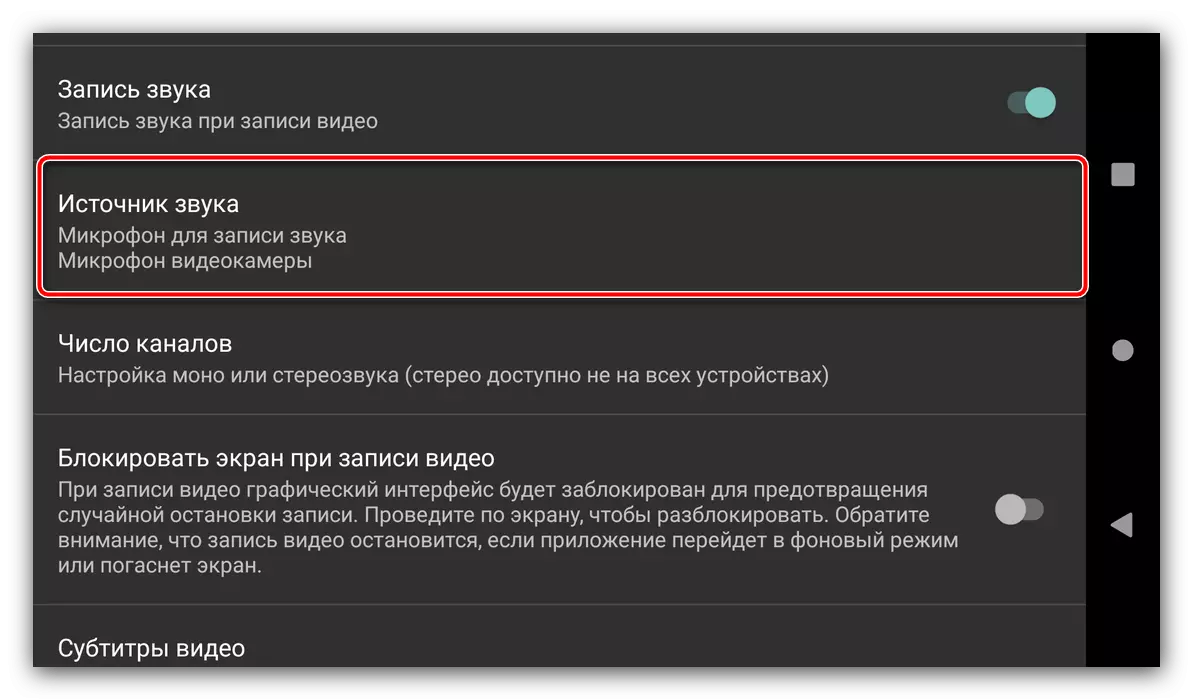
తరువాత, "బాహ్య మైక్రోఫోన్ ..." స్థానం మీద క్లిక్ చేయండి.
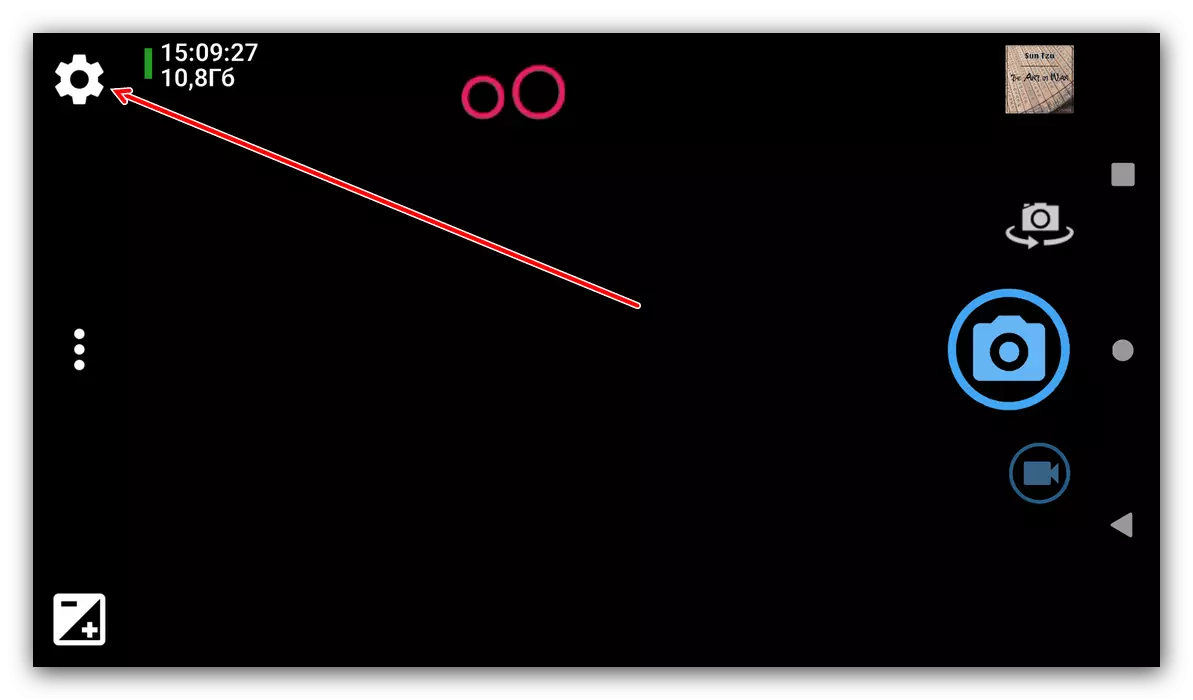
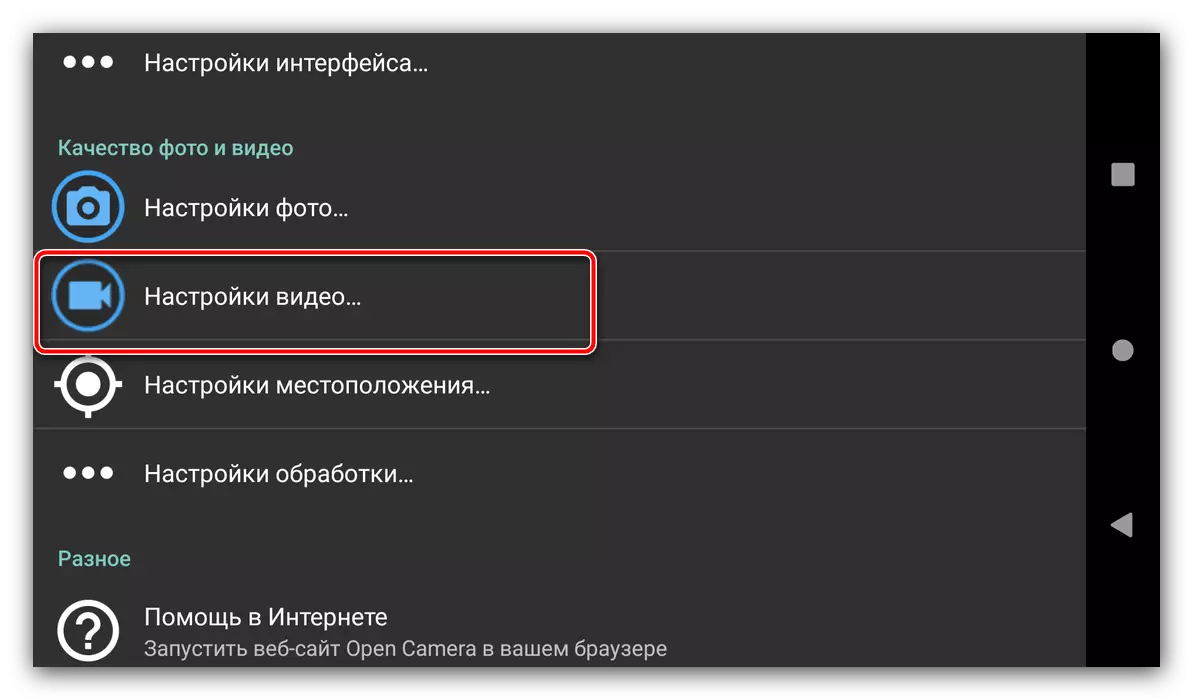
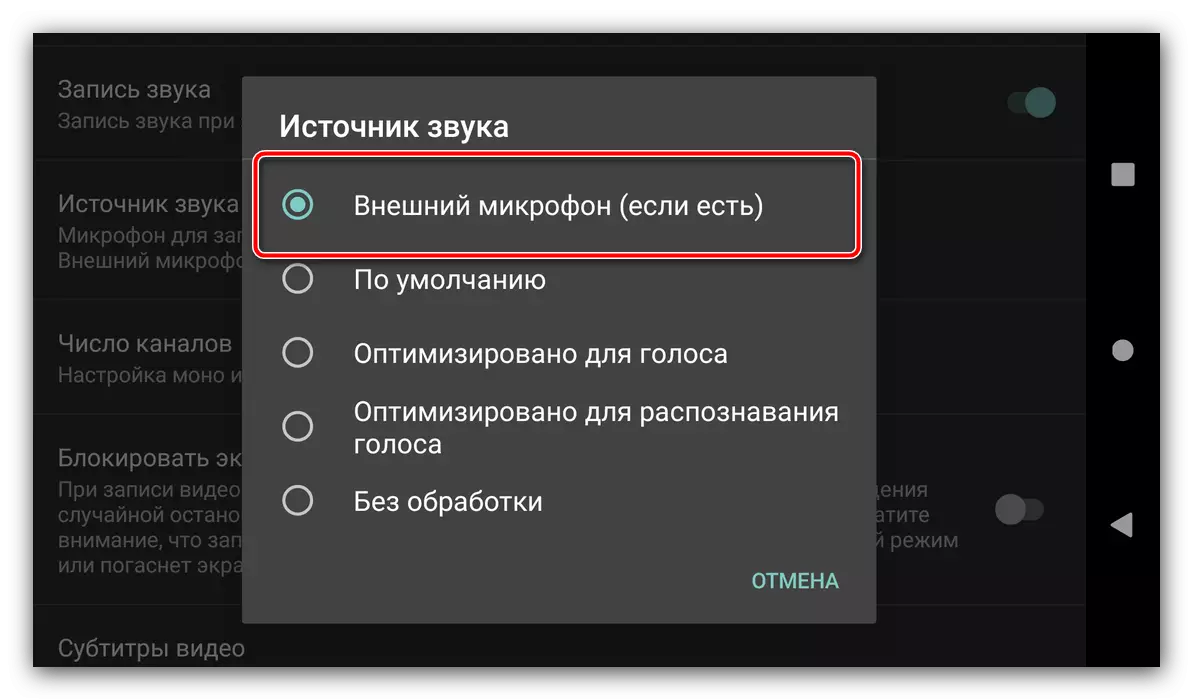
అప్లికేషన్ సెట్టింగ్లను మూసివేసి, చేసిన మార్పులను తనిఖీ చేయడానికి పరీక్ష రోలర్ను తీసివేయండి - ఫలితంగా అసంతృప్తికరంగా ఉంటే, పరికరాన్ని మళ్లీ కనెక్ట్ చేయడానికి లేదా మరొక సాఫ్ట్వేర్ను ఉపయోగించడానికి ప్రయత్నించండి.
సాధ్యం సమస్యలను పరిష్కరించడం
దురదృష్టవశాత్తు, కొన్నిసార్లు Android లో ఒక బాహ్య ధ్వని పరికరాన్ని కనెక్ట్ చేయడం మరియు ఉపయోగించడం, మీరు ఆ లేదా ఇతర సమస్యలను ఎదుర్కోవచ్చు. వాటిని పరిష్కరించే పద్ధతులను ఎక్కువగా మరియు ప్రాంప్ట్ చేయండి.కనెక్ట్ మైక్రోఫోన్ గుర్తించబడలేదు
ఆచరణలో, అత్యంత తరచుగా సాధ్యం వైఫల్యాలు, మరియు తప్పు కనెక్షన్ లేదా హార్డ్వేర్ తప్పు కారణంగా పుడుతుంది. మీరు ఈ మార్గాన్ని తనిఖీ చేయవచ్చు:
- మైక్రోఫోన్ పని చేస్తాయని నిర్ధారించుకోండి - అనుకూలమైన పరికరానికి (ఉదాహరణకు, ఒక కంప్యూటర్) కనెక్ట్ చేయండి మరియు ధ్వని ఇన్పుట్ సాధనం పనిచేస్తుందో లేదో తనిఖీ చేయండి.
మరింత చదవండి: Windows లో మైక్రోఫోన్ తనిఖీ
- గాడ్జెట్ పని చేస్తే, ఒక USB కనెక్షన్ ఉపయోగించినట్లయితే, సమస్యలకు కారణం అడాప్టర్లు కావచ్చు - వివాహం తరచుగా చౌకగా నమూనాలలో వస్తోంది.
- అదే సమయంలో, లక్ష్య పరికరంలో సాకెట్లు చదవండి - చాలా తరచుగా దుమ్ము లేదా ధూళి కనెక్టర్లు లోకి కట్ చేయవచ్చు, ఇది చివర ఇన్సర్ట్ అడాప్టర్ను అనుమతించదు, ఎందుకు స్మార్ట్ఫోన్ / టాబ్లెట్ మైక్రోఫోన్ను గుర్తించలేవు. మద్యం తో పత్తి మంత్రదండంతో పోర్టులను శుభ్రం చేయడానికి ఇది ఉపయోగకరంగా ఉంటుంది.
తప్పు మైక్రోఫోన్లు మరియు ఎడాప్టర్లు సాధారణంగా రిపేర్ చేయబడవు, వాటిని భర్తీ చేయటం సులభం కాదు, అయితే Android పరికరంలో వైఫల్యాలు సేవా కేంద్రంలో తొలగించబడతాయి.
మైక్రోఫోన్ అనుసంధానించబడి ఉంది, కానీ పని చేయదు లేదా సరిగ్గా పనిచేయదు
ఈ సమస్య హార్డ్వేర్ మరియు సాఫ్ట్వేర్ కారణాల ద్వారా సంభవించవచ్చు.
- మొట్టమొదటిగా పరిగణించబడుతున్నది మరియు దాదాపు ఎల్లప్పుడూ హార్డ్వేర్ తప్పు లేదా మైక్రోఫోన్ లేదా ఉపయోగించిన అడాప్టర్ అని అర్థం. తెలిసే కార్మికులలో పరికరాలను భర్తీ చేసి వారి ప్రవర్తనను తనిఖీ చేయండి.
- కొన్నిసార్లు వైఫల్యం యొక్క మూలం ఒక స్మార్ట్ఫోన్ లేదా టాబ్లెట్ కావచ్చు - కొన్ని కారణాల వలన వ్యవస్థ అంతర్నిర్మిత పరిష్కారంను నిలిపివేయదు, అందుకే బాహ్య మరియు పాల్గొనలేము. ఒక నియమంగా, అటువంటి సందర్భాలలో రీబూట్ సహాయపడుతుంది, కానీ అది ప్రభావం తెచ్చిపెట్టింది, కొన్ని నిర్దిష్ట ఫర్మ్వేర్ పారామితులలో కేసు, అయ్యో, యూజర్ వైపు నుండి మార్చబడదు.
- అలాగే, ధ్వని లేదా వీడియో రికార్డింగ్ కోసం ప్రతి Android కార్యక్రమం బాహ్య మైక్రోఫోన్లు పని చేయవచ్చు. సాధారణంగా, ఇటువంటి పరికరాలకు మద్దతు ఇవ్వడం తప్పనిసరిగా డెవలపర్ ద్వారా ప్రకటించబడాలి, కాబట్టి దానిని సంప్రదించండి లేదా కొన్ని ఇతర మార్గం వివాదాస్పద కేసులో ఈ సమాచారాన్ని పేర్కొనండి. అది సాఫ్ట్వేర్ను కనెక్ట్ చేయబడిన ధ్వని అవుట్పుట్ సాధనాలతో పనిచేయకపోతే, అనలాగ్ను ఎంచుకోండి.
